Résumé de l'IA
Vous souhaitez mettre en place un système d'enregistrement des courriels sur votre site WordPress ?
En activant l'enregistrement des courriels, vous pouvez conserver une trace de chaque courriel envoyé depuis votre site web.
Dans cet article, nous allons vous montrer exactement comment configurer et afficher les journaux d'emails de WordPress en utilisant le plugin WP Mail SMTP.
Dans cet article
Comment configurer les journaux d'e-mails de WordPress
Vous vous demandez comment voir les emails envoyés par votre site WordPress ? Suivez ces étapes pour configurer l'enregistrement des courriels dans WordPress :
Etape 1. Installer le plugin WP Mail SMTP
WP Mail SMTP est le meilleur plugin d'enregistrement d'emails pour WordPress.
Tout d'abord, installez et activez le plugin WP Mail SMTP sur votre site WordPress. Vous aurez besoin de la version Pro.

Ensuite, lancez l'assistant d'installation pour configurer le plugin. Il vous guidera pour connecter votre site à un expéditeur tiers.
Afin de tirer le meilleur parti de vos journaux d'emails, assurez-vous de choisir un expéditeur transactionnel comme SendLayer. Cela permettra à WP Mail SMTP d'enregistrer des informations plus détaillées sur l'état de livraison de vos emails.
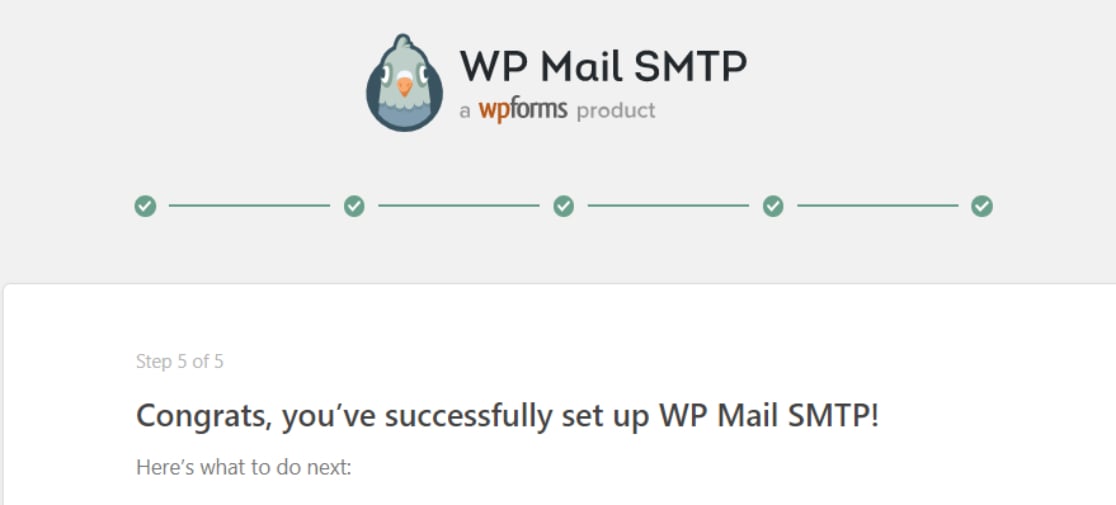
Vous pouvez préférer laisser l'équipe WP Mail SMTP faire le travail de configuration pour vous. Dans ce cas, assurez-vous de vérifier l'option White Glove Setup lors de l'achat de votre licence.
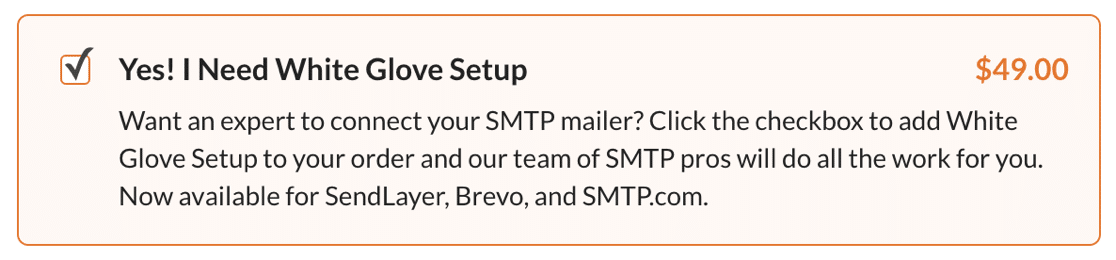
Une fois le plugin WP Mail SMTP installé, rendez-vous sur votre tableau de bord WordPress.
Étape 2. Activer les journaux électroniques de WordPress
Depuis votre tableau de bord WordPress, allez dans WP Mail SMTP " Paramètres. Ensuite, cliquez sur l'onglet Email Log.
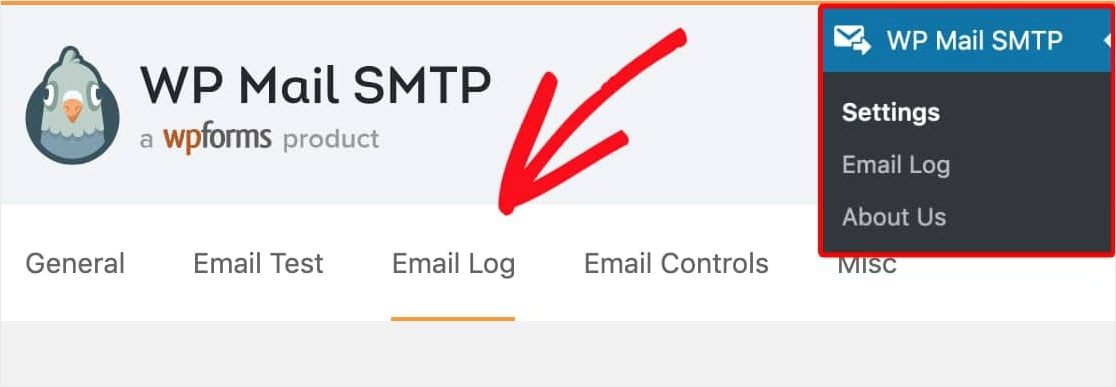
Dans la page Journal des courriels, vous trouverez une option intitulée Activer le journal. Cette option permet de conserver un enregistrement de tous les courriels envoyés à partir de votre site web.
Avec l'option Activer le journal, les détails de chaque enregistrement d'email WordPress seront inclus :
- Statut de l'e-mail (vous permet de savoir si l'e-mail a été envoyé avec succès)
- Date et heure d'envoi
- Ligne d'objet
- Adresse(s) électronique(s) du destinataire (y compris CC et BCC)
- De l'email
- Nombre de pièces jointes (au cas où vous auriez configuré vos formulaires pour qu'ils acceptent plusieurs pièces jointes)
- Option d'envoi utilisée
- Détails techniques supplémentaires (type de contenu, MIME, etc.)
Cliquez sur la case située à côté de Activer le journal. Une fois que vous aurez sélectionné cette option, d'autres options apparaîtront en dessous.
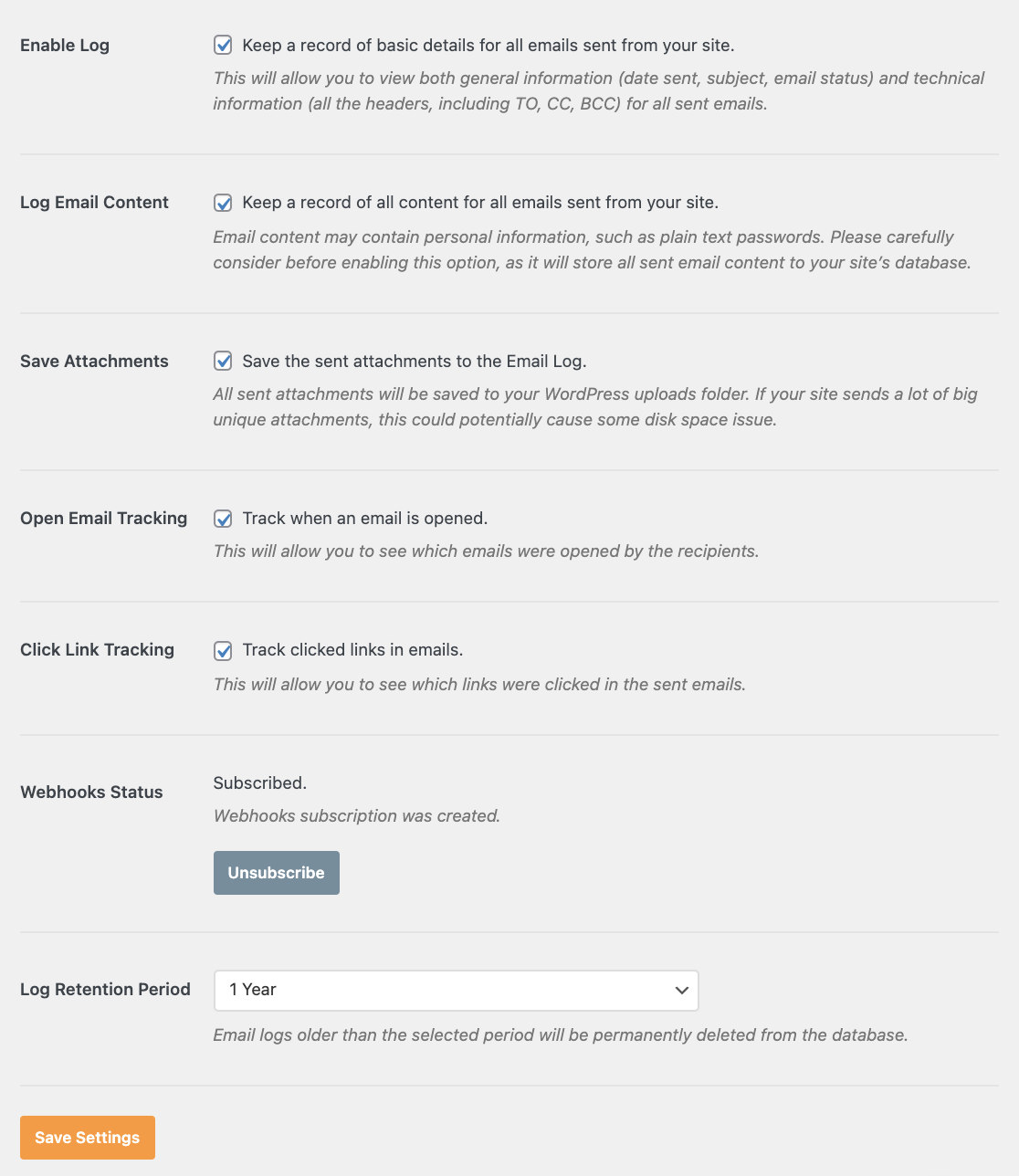
Ces options sont les suivantes :
- Enregistrer le contenu des courriels - En activant ce paramètre, vous stockez le contenu de tous les courriels envoyés à partir de votre site. Réfléchissez bien à la nécessité d'activer cette option, car le contenu de tous les courriels sera stocké en texte brut (non crypté) dans la base de données de votre site, ce qui constitue un risque pour la sécurité.
- Enregistrer les pièces jointes - Si vous activez cette option, toutes les pièces jointes seront enregistrées dans le dossier Uploads de votre site WordPress. Les sites qui envoient beaucoup de pièces jointes volumineuses peuvent avoir des problèmes d'espace disque si cette option est activée.
- Suivi des courriels ouverts - Cette option vous permet de savoir si les utilisateurs ont ouvert vos courriels.
- Suivi des liens - Cette option vous permet de voir si les utilisateurs ont cliqué sur les liens contenus dans vos courriels.
- Statut des Webhooks - Ce paramètre n'est disponible que pour certains expéditeurs WP Mail SMTP. Par défaut, il doit être réglé sur Subscribed. Cela permet au plugin de mettre à jour vos journaux d'emails avec les statuts de livraison.
- Période de conservation des journaux - Vous pouvez utiliser ce menu déroulant pour déterminer la durée pendant laquelle les journaux doivent être conservés sur votre site avant d'être définitivement supprimés.
C'est à vous de décider si vous souhaitez activer ces paramètres. Ils sont tous facultatifs et ne sont pas nécessaires pour activer les journaux des courriels.
Ensuite, cliquez sur le bouton Enregistrer les paramètres pour activer l'enregistrement des courriels de WordPress.
Étape 3. Voir le journal des courriels de WordPress
Pour consulter les journaux d'emails de WordPress, cliquez sur WP Mail SMTP " Email Log sur le côté gauche du menu d'administration de WordPress. Les emails les plus récents seront affichés en haut de la liste.
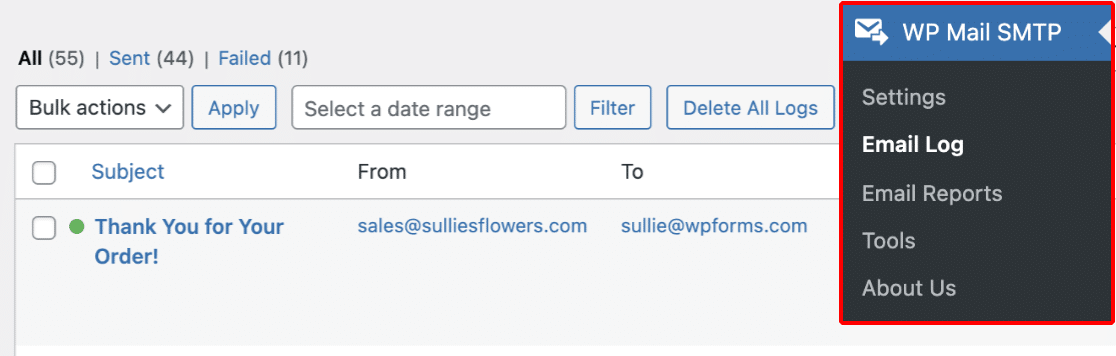
Si vous souhaitez obtenir plus de détails sur un courriel particulier, il vous suffit de cliquer sur l'objet. Une page s'ouvrira alors pour le journal de cet e-mail. Elle comprend des détails tels que le statut de l'e-mail, l'expéditeur à partir duquel il a été envoyé, le suivi des ouvertures et des clics, et bien d'autres choses encore.
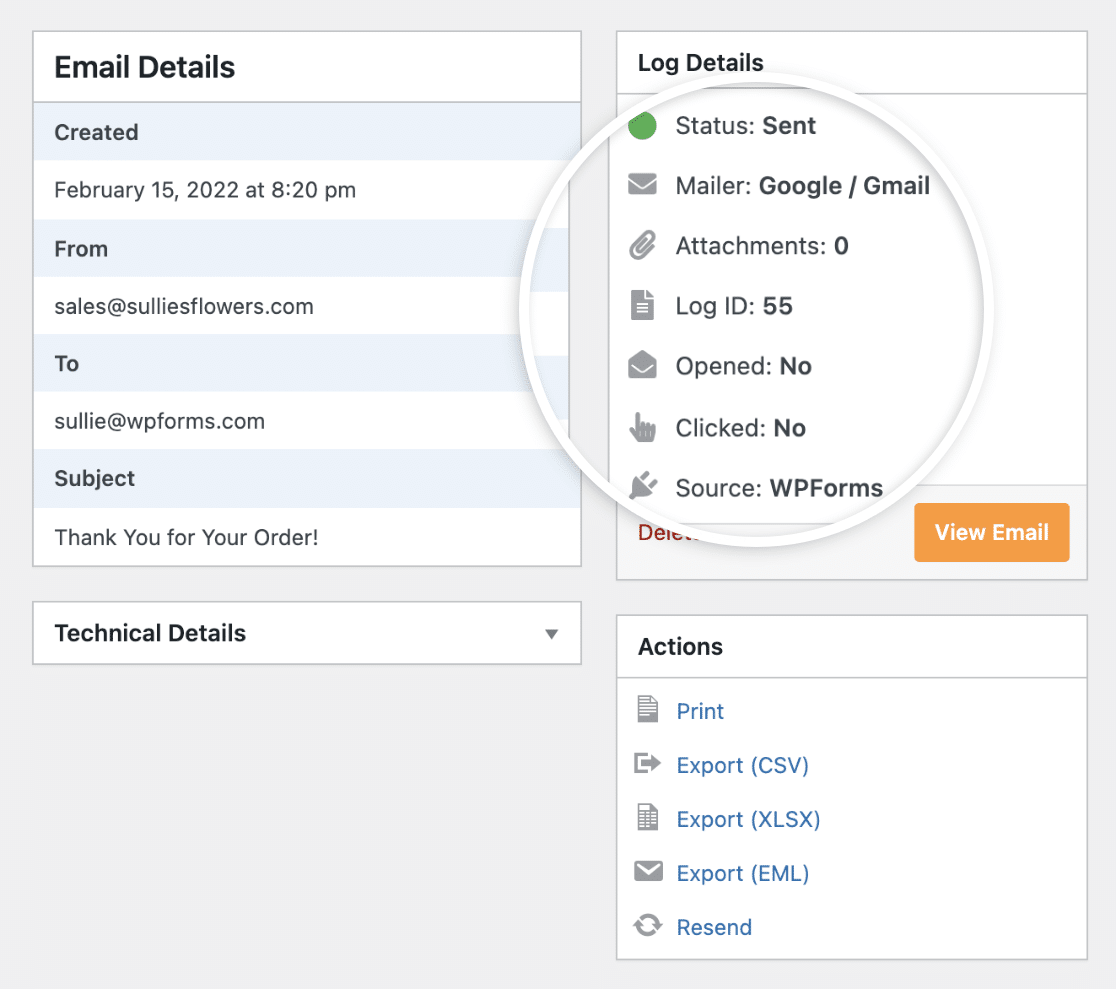
Vous pouvez également exporter ou imprimer le journal, et renvoyer l'e-mail si nécessaire.
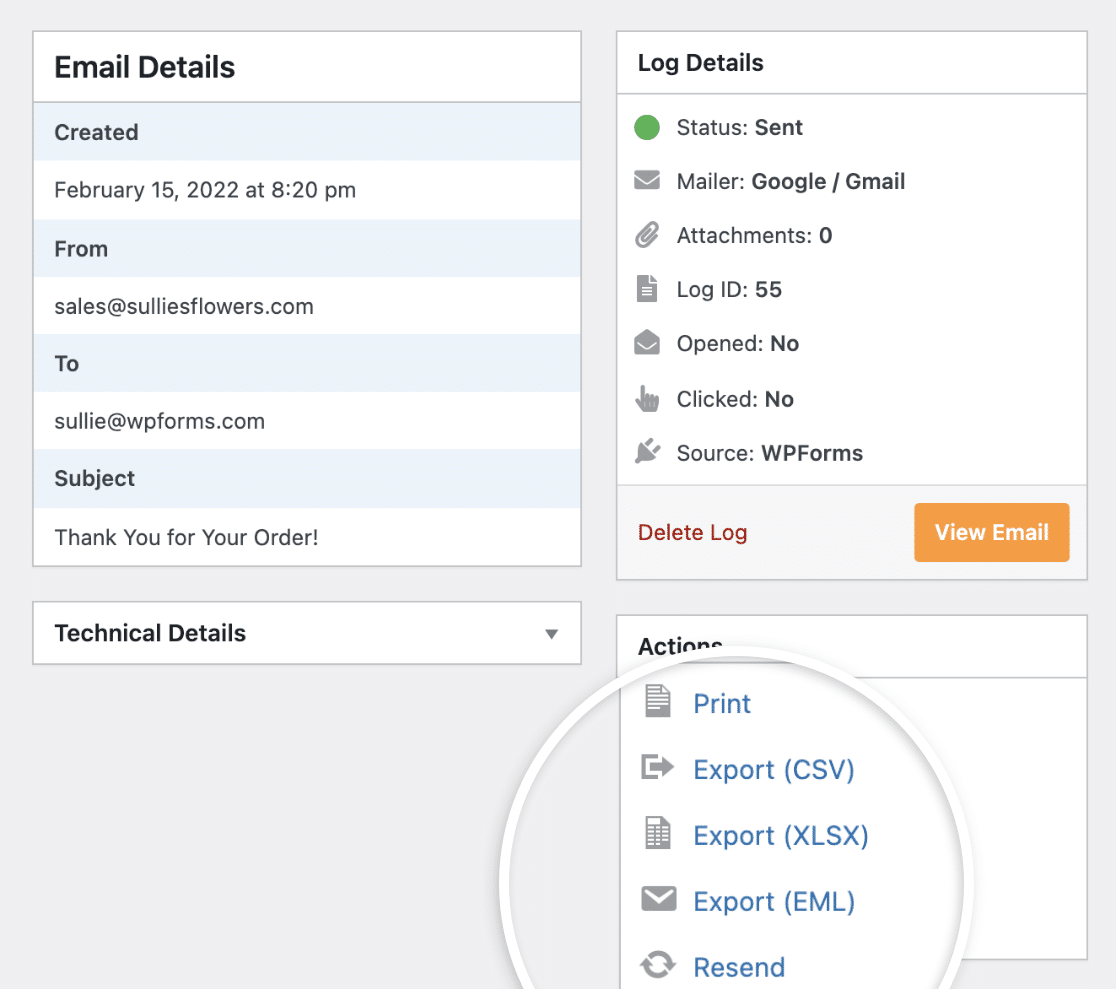
Bon travail ! Vous avez officiellement activé et visualisé vos journaux d'emails WordPress.
Avantages de l'enregistrement des courriels
Une fois que vous avez activé l'enregistrement des courriels, votre base de données WordPress gardera une trace de tous les courriels envoyés par votre site. Cela peut être utile si vous :
- Vous envoyez des notifications de formulaire - Les notifications de formulaire vous envoient des alertes par courrier électronique lorsque quelqu'un remplit un formulaire. C'est très utile pour acheminer automatiquement les courriels vers le bon membre de l'équipe et pour garder le contrôle sur les nouveaux clients potentiels. Maintenant que vos courriels sont enregistrés, vous saurez exactement quelles notifications ont été envoyées.
- Vous voulez savoir qui a reçu un courriel - Vous pouvez rester organisé en vérifiant vos journaux de courriels pour voir quels visiteurs ou membres de l'équipe ont reçu certains courriels.
- Besoin de plus de détails sur les courriels - Cela vous permettra de savoir, par exemple, quand un courriel a été envoyé. Vous pouvez consulter vos journaux d'e-mails pour découvrir de nombreux détails, notamment la date et l'heure d'envoi de l'e-mail.
- S'assurer que les courriels sont livrés - Vous pouvez utiliser l'enregistrement des courriels pour vérifier qu'ils ont bien été livrés. Si un visiteur vous contacte pour vous dire qu'il n'a pas reçu l'e-mail qu'il attendait, vous pouvez vérifier l'état de l'e-mail dans le journal. Cette fonction est utile dans de nombreux cas, notamment si vous activez l'activation de l'utilisateur lorsque vous créez un formulaire d'inscription.
Ensuite, créez une lettre d'information par courrier électronique
Et voilà, c'est fait ! Vous savez maintenant comment configurer les journaux d'emails de WordPress en utilisant le plugin WP Mail SMTP.
N'oubliez pas de consulter notre article sur la création d'une lettre d'information électronique si vous souhaitez stimuler votre croissance en ligne grâce à votre liste d'adresses électroniques.
De plus, si vous avez besoin de changer votre adresse e-mail WordPress, consultez ce guide sur le changement de l'adresse e-mail de l'administrateur de WordPress.
Alors qu'attendez-vous ? Démarrez avec WP Mail SMTP maintenant et gérez vos journaux d'emails tout en résolvant vos problèmes de livraison d'emails WordPress une fois pour toutes.
Et si vous avez aimé cet article, suivez-nous sur Facebook et Twitter pour d'autres tutoriels gratuits sur WordPress.

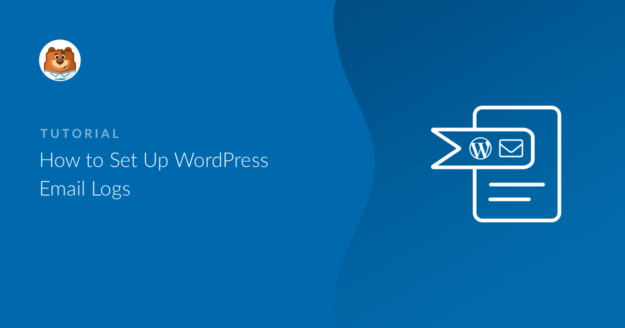


Vous avez besoin d'un plan à vie pour cela.
Bonjour Marco !
Les journaux des courriels sont inclus dans toutes les licences payantes.
Je vous souhaite une bonne journée 🙂 .
Est-il possible de stocker les données dans un fichier texte plutôt que dans la base de données ?
Bonjour Stéphane,
Actuellement, nous n'avons pas cette option dans WPForms. Je suis d'accord pour dire que ce serait très utile. J'ai pris note de la demande de fonctionnalité et nous la garderons à l'esprit lorsque nous planifierons notre feuille de route pour l'avenir.
Je vous souhaite une bonne journée 🙂 .
Merci. Savez-vous s'il est possible d'afficher plus de 10 éléments du journal par page ?
Bonjour Stéphane !
Excellente question ! Pour l'instant, vous utilisez l'option Pagination sous les options d'écran de la page d'enregistrement des courriels pour configurer un nombre personnalisé. Vous pouvez consulter cette capture d'écran pour plus de détails.
Dans la prochaine mise à jour du plugin, nous ajouterons un filtre avec la possibilité de choisir le nombre d'enregistrements affichés sur la page.
J'espère que cela vous aidera.
Je vous souhaite une bonne journée 🙂 .
J'ai une licence Pro mais je ne vois pas de logs, juste une erreur de ce type. Pouvez-vous m'aider ?
L'enregistrement des courriels n'est pas installé correctement
Pour une raison quelconque, la table de la base de données n'a pas été installée correctement. Veuillez contacter l'équipe de support du plugin pour diagnostiquer et résoudre le problème.
Pour l'instant, tous les courriels envoyés ne sont pas enregistrés.
Bonjour - Je vous suggère de contacter l'équipe de support de WP Mail SMTP pour cela. Si vous avez une licence payante de WP Mail SMTP, vous pouvez les contacter ici ou si vous êtes un utilisateur gratuit, vous pouvez les contacter ici.
Je vous souhaite une bonne journée 🙂 .
Cette fonction permettrait-elle de renvoyer les courriels non délivrés ?
Zaria - J'ai bien peur qu'il ne s'agisse que d'un journal des courriels. Pour renvoyer les e-mails, vous devrez peut-être vérifier les paramètres spécifiques de votre expéditeur s'il dispose de cette fonction.
J'espère que ces informations vous aideront !
Est-il possible de vérifier si l'e-mail a été ouvert ? Combien de fois et quand ? Merci de votre compréhension.
Kamil - Nous n'avons pas encore intégré cette fonctionnalité dans nos plugins. Je suis d'accord pour dire que ce serait très utile. J'ai pris note de la demande de fonctionnalité et nous la garderons à l'esprit lorsque nous planifierons notre feuille de route pour l'avenir.
Si cela peut vous être utile, voici un guide complet sur l'enregistrement des courriels.
Je vous souhaite une bonne journée 🙂 .
Bonjour !
Nous utilisons WPForms et WP Mail SMTP sur plusieurs sites avec la même configuration. Y a-t-il quelque chose sur la feuille de route pour importer/exporter la configuration de WP Mail SMTP ?
Nous rencontrons des problèmes de CI/CD.
Avec mes salutations distinguées,
Brandon
Hey Brandon - Je suis désolé que nous n'ayons pas actuellement de moyen d'importer/exporter les configurations SMTP de WP Mail. J'ai ajouté un vote à notre liste de demandes de fonctionnalités et nous garderons cela à l'esprit lorsque nous planifierons notre feuille de route pour l'avenir.
Je vous prie de m'excuser pour ce désagrément !
Bonjour à tous. J'envisage de faire une mise à jour mais je voudrais savoir si cela me permettra de voir quelle adresse email a reçu une newsletter envoyée via mon site wordpress ?
Bonjour, désolé pour la confusion !
WPForms Lite, notre version gratuite, n'a pas la possibilité de stocker les entrées, bien que vous puissiez configurer des emails de notification de formulaire pour envoyer les soumissions de formulaire à votre adresse email.
Parce que les entrées ne sont pas stockées dans WPForms Lite, elles ne sont pas disponibles lorsque vous passez à la version payante. C'est une restriction établie par WordPress.org - les plugins ne sont pas autorisés à "déverrouiller" le contenu tel que les données d'entrée dans une version payante de cette façon.
Cette information est également affichée sur la page Entries du plugin Lite. Si vous avez des suggestions sur la façon dont nous pouvons mieux clarifier cela, veuillez m'en faire part et je les partagerai avec notre équipe.
En passant à notre version payante, vous pouvez certainement stocker et gérer les futures entrées sur votre site web.
J'espère que cela vous aidera 🙂 .
Bonjour,
Je souhaite afficher les emails envoyés à un utilisateur sur la page d'édition de l'article. Je suis en train de créer un metabox pour cela. Je suis en train de créer un metabox pour cela.
Quelle table utilisez-vous pour stocker les logs ?
Bonjour Suyash ! Nous avons un article avec des détails sur la structure de notre table de données ici.
Fondamentalement, nous stockons toutes les données des formulaires dans deux tables de la base de données native de WordPress (illustrée dans cette capture d'écran). Les valeurs des champs des entrées sont stockées dans la table des entrées, et sont encodées dans un seul objet JSON pour un meilleur stockage.
Si vous ouvrez votre table wp_wpforms_entries dans phpMyAdmin, vous pourrez voir ce que je décris (voici un exemple de capture d'écran). Grâce à phpMyAdmin, vous pouvez également vérifier comment les autres données sont structurées dans nos deux tables.
J'espère que cela aidera à clarifier la situation 🙂 Veuillez noter que les personnalisations sont en dehors de la portée de notre support. Si vous avez d'autres questions sur les fonctionnalités par défaut de WPForms, n'hésitez pas à nous contacter si vous avez un abonnement actif. Si ce n'est pas le cas, n'hésitez pas à nous poser des questions sur nos forums de support.
Merci !